1с бухгалтерия оплата труда какие это расходы
Упрощенцы с объектом доходы минус расходы вправе учесть в затратах оплату труда работникам. Для этого нужно внести суммы в главный налоговый регистр упрощенцев – Книгу учета доходов и расходов. Рассмотрим, как ЗП попадает в КУДИР в программе «1С:Бухгалтерия 8», ред. 3.0.
Когда зарплата попадает в КУДИР
В расходы на оплату труда упрощенцы включают любые начисления работникам, которые предусмотрены ст. 255 НК РФ (п. 1 ст. 346.16, п. 2 ст. 346.18 НК РФ).
Так как на УСН используют кассовый метод признания доходов и расходов, зарплату можно учесть только после ее выплаты (п. 2 ст. 346.17 НК РФ).
НДФЛ, удержанный с зарплаты, учитывают в расходах только после выплаты самой ЗП и перечисления налога в бюджет (письма Минфина РФ от 05.02.2016 № 03-11-06/2/5880, от 25.06.2009 № 03-11-09/225, УФНС РФ по г. Москве от 14.09.2010 № 16-15/096615@).
Что настроить в программе
Можно вести учет заработной платы непосредственно в «1С:Бухгалтерия 8», ред. 3.0, или загружать в нее данные из внешней программы. В разделе «Зарплата и кадры» – «Настройки зарплаты» в блоке «Общие настройки» установите переключатель в соответствующее положение (Рис. 1). Так, если выбрали первый вариант, поставьте пометку «В этой программе».
По ссылке «Порядок учета зарплаты» выберите способ отражения в бухучете (по умолчанию или создать новый), укажите сроки выплаты аванса и заработной платы, процент аванса.
В разделе «Главное» – «План счетов» в настройках плана счетов проверьте, какой переключатель стоит в блоке «Учет расчетов с персоналом» (рис. 2):
Сводно по всем работникам. Тогда, чтобы отразить зарплату в КУДИР, создавайте документ «Запись книги доходов и расходов УСН».
По каждому работнику. В этом случае, чтобы отразить зарплату в КУДИР, используют документы по начислению и выплате зарплаты.


Проводим аванс по зарплате
Создаем документ «Ведомость в банк» (или «Ведомость в кассу») и «Списание с расчетного счета» (или «Выдача наличных»).
Проходим в раздел «Зарплата и кадры» – «Ведомости в банк (кассу)», по кнопке «Заполнить» программа заполняет табличную часть документа (Рис. 3). Непосредственно из ведомости, по кнопке «Оплатить», 1С создает документ списания или выдачи наличных. Проводим и закрываем.
Данный документ не формирует проводки, он генерирует только записи по регистрам УСН. Проводки формируют документы списания или выдачи наличных. Регистры УСН не являются Книгой доходов и расходов, они формируются программой как промежуточный этап. В дальнейшем программа исходя из данных регистров формирует саму КУДИР. Когда мы выплачиваем аванс, он попадает в КУДИР как расход УСН, но принять к вычету мы его можем только после начисления зарплаты. Зарплата и НДФЛ в свою очередь отразятся в КУДИР как расходы, учитываемые в налоговой базе, только после фактической оплаты.

Закрываем месяц
Последним календарным днем каждого месяца создаем и проводим документ «Начисление заработной платы». По кнопке «Заполнить» документ автоматически подтягивает сотрудников, суммы зарплаты, НДФЛ и взносы (рис. 4).
Как только провели документ, программа сформирует проводки по начисленной зарплате, удержанному НДФЛ, начисленным страховым взносам, а также записи по регистрам УСН, в том числе регистр Книги доходов и расходов, на основании которого программа вносит данные в КУДИР о принятии авансового платежа к расходам, учитываемым при исчислении налоговой базы.
Окончательно рассчитываем сотрудников
Документы на выплату зарплаты и уплату НДФЛ можно создать автоматически по кнопке «Выплатить» в документе «Начисление зарплаты».
В открывшейся форме «Зарплата» раскройте блок «Документы», затем разверните ссылку «Документы» (рис. 5). Дальше порядок действий зависит от того, как выдаем ЗП – через банк или кассу.
Если оплачиваем через банк: по ссылке «Реестр перечислений» откройте документ «Ведомость в банк», нажмите «Оплатить». Автоматически получите документ «Списание с расчетного счета».
Если оплачиваем через кассу: по ссылке «Платежная ведомость» откройте «Ведомость в кассу», по ссылке «Выдача наличных» создайте документ.


Переводим агентский НДФЛ
Чтобы оплатить начисленный НДФЛ, в форме «Зарплата» в разделе «Оплата НДФЛ» выбираем ссылку «Платежное поручение». В открывшемся документе внизу по ссылке «Ввести документ списания с расчетного счета» создаем документ списания.
Формируем Книгу учета
Перед тем, как сформировать КУДИР, запустите операцию «Закрытие месяца».
В разделе «Отчет» – «Книга доходов и расходов УСН» сформируйте непосредственно КУДИР (рис. 6). В разделе «Доходы и расходы» Книги, в графе «Расходы, учитываемые при исчислении налоговой базы», будут фигурировать проведенные оплаты труда.

Начисление зарплаты и создание проводок по заработной плате — это ежемесячная обязанность бухгалтера. Она сохраняется при любых видах деятельности организации и при любых налоговых режимах. Мы подготовили практический материал, который поможет грамотно сделать все проводки и правильно отразить зарплату в бухгалтерском учете.
Зарплата в бухгалтерском учете
Начисление и выплата зарплаты, а также удержания из нее отражаются по счету 70 «Расчеты с персоналом по оплате труда». Это следует из плана счетов, утвержденного приказом Минфина России от 30.10.2000 № 94н. При начислении зарплаты бухгалтер использует кредит счета 70. При выплате зарплаты, при удержании НДФЛ, алиментов и прочего бухгалтер использует дебет счета 70.
Аналитику по счету 70 необходимо вести по каждому сотруднику компании.
Страховые взносы следует отражать по счету 69 «Расчеты по социальному страхованию и обеспечению», а НДФЛ — по счету 68 «Расчеты по налогам и сборам» субсчету «НДФЛ».
Даты проводок по заработной плате
Проводку по начислению зарплаты за тот или иной месяц датируют последним днем этого месяца.
Дата проводок по начислению аванса зависит от того, какой способ расчета принят в организации. Существует два варианта:
- Аванс равен заработной плате за время, фактически отработанное в первой половине месяца. При этом, как правило, делают резервные удержания, равные величине НДФЛ, алиментов и проч. Проводку по начислению аванса создают по окончании первой половины месяца, за который он начислен (например, 14 февраля или 15 сентября). Тогда же делают проводку по резервным удержаниям.
- Аванс равен фиксированной величине, которая рассчитывается как процент от месячного оклада работника (к примеру, 40%). При данном варианте отдельную проводку по начислению аванса создавать не нужно. Делается только проводка по начислению зарплаты за весь месяц, датированная последним днем этого месяца (подробнее см.: «Зарплата за первую половину месяца: как рассчитывать аванс и какие суммы из него удерживать»).
Проводки по начислению и удержанию НДФЛ, по списанию резервных удержаний, по начислению страховых взносов и удержанию алиментов обычно составляют в последний день месяца, за который начислена зарплата. А проводки по выплате аванса и заработной платы, по перечислению НДФЛ и взносов — в день, когда деньги списаны со счета или выданы из кассы.
Разновидности проводок по зарплате и налогам
Начисление заработной платы
В бухгалтерском учете заработная плата персонала — это расходы по обычным видам деятельности ( ПБУ 10/99 «Расходы организации»).
Производственные компании отражают зарплату по дебету счетов: 20 «Основное производство», 23 «Вспомогательные производства», 26 «Общехозяйственные расходы», 29 «Обслуживающие производства и хозяйства». Торговые компании — по дебету счета 44 «Расходы на продажу».
При начислении зарплаты делают проводку:
ДЕБЕТ 20 (23, 26, 29, 44) КРЕДИТ 70 — начислена зарплата сотрудника такого-то
СПРАВКА. При начислении аванса, рассчитанного как зарплата за первую половину месяца, нужно делать такую же проводку, как при начислении зарплаты по итогам месяца.
Резервные удержания из зарплаты за первую половину месяца
Организации, в которых аванс равен зарплате за фактически отработанное время в первой половине месяца, нередко делают резервные удержания в размере, равном сумме НДФЛ, алиментов и т.д. Их показывают по дебету счета 70 и кредиту счета 76 «Расчеты с разными дебиторами и кредиторами» по соответствующему субсчету.
При резервных удержаниях делают проводки:
ДЕБЕТ 70 КРЕДИТ 76 субсчет «Резервные удержания по НДФЛ» — резервное удержание НДФЛ из зарплаты сотрудника такого-то
ДЕБЕТ 70 КРЕДИТ 76 субсчет «Резервные удержания по алиментам» — резервное удержание алиментов из зарплаты сотрудника такого-то
Удержания из зарплаты: НДФЛ, алименты и проч.
При удержании НДФЛ делают проводку:
ДЕБЕТ 70 КРЕДИТ 68 субсчет «НДФЛ» — удержан НДФЛ из зарплаты сотрудника такого-то
При удержании алиментов делают проводку:
ДЕБЕТ 70 КРЕДИТ 76 субсчет «Расчеты по алиментам» — удержаны алименты из зарплаты сотрудника такого-то
В случае других удержаний используют кредит счета, подходящего для конкретной ситуации.
Если аванс равен зарплате за фактически отработанное время в первой половине месяца, и были сделаны резервные удержания, то в конце месяца их необходимо списать.
При списании резервных удержаний делают проводки:
ДЕБЕТ 76 субсчет «Резервные удержания по НДФЛ» КРЕДИТ 70 —списаны резервные удержания по НДФЛ сотрудника такого-то
ДЕБЕТ 76 субсчет «Резервные удержания по алиментам» КРЕДИТ 70 — списаны резервные удержания по алиментам сотрудника такого-то
Начисление страховых взносов
Как и заработная плата, страховые взносы в бухучете относятся к расходам по обычным видам деятельности. Начисление взносов отражают по дебету счетов 20 (23, 26, 29, 44) и кредиту счета 69 по соответствующему субсчету (субсчета открывают по видам страхования).
ВАЖНО. В проводке по начислению страховых взносов счет 70 не задействован. Это объясняется тем, что взносы не входят в заработную плату и не удерживаются из нее.
При начислении взносов делают проводку:
ДЕБЕТ 20 (23, 26, 29, 44) КРЕДИТ 69 (субсчет по виду страхования) — начислены страховые взносы.
Выплата аванса и заработной платы
Аванс, а также начисленную зарплату за минусом НДФЛ, алиментов и прочих удержаний выдают на руки работнику. Если сотрудник получает деньги в кассе, составляется проводка по кредиту счета 50 «Касса». Если деньги переводят с расчетного счета организации на карточку сотрудника, составляется проводка по кредиту счета 51 «Расчетные счета».
При выплате аванса и зарплаты делают проводки:
ДЕБЕТ 70 КРЕДИТ 50 — выдан аванс (зарплата) из кассы;
ДЕБЕТ 70 КРЕДИТ 51 — перечислен аванс (зарплата) с расчетного счета.
Перечисление НДФЛ и взносов
Организация должна перечислить в бюджет НДФЛ не позднее дня, следующего за днем выплаты зарплаты (п. 6 ст. 226 НК РФ). Страховые взносы за тот или иной месяц следует перечислять не позднее 15-го числа следующего месяца (п. 3 ст. 431 НК РФ; ч 4 ст. 22 Федерального закона от 24.07.98 № 125-ФЗ ).
При перечислении НДФЛ и взносов делают проводку:
ДЕБЕТ 68 (69 соответствующий субсчет) КРЕДИТ 51 — перечислен НДФЛ (страховые взносы)
Пример бухгалтерских проводок по заработной плате
В торговой компании по трудовым договорам работают два сотрудника: Волков и Зайцев. Оклад Волкова составляет 50 000 руб. в месяц, оклад Зайцева — 45 000 руб. в месяц. По исполнительному листу ежемесячно удерживаются алименты в размере 25% доходов Зайцева.
Согласно учетной политике, аванс равен зарплате за время, фактически отработанное в первой половине месяца. При начислении аванса бухгалтер делает резервные удержания по НДФЛ и алиментам.
15 мая 2020 года начислен аванс за май: Волкову — 20 588 руб., Зайцеву — 18 529 руб. В этот же день деньги переведены на карты работников.
15 мая сделаны проводки:
ДЕБЕТ 44 КРЕДИТ 70 субсчет «Зарплата Волкова»
- 20 588 руб. — начислена зарплата Волкова за первую половину мая 2020 года;
ДЕБЕТ 70 субсчет «Зарплата Волкова» КРЕДИТ 76 субсчет «Резервные удержания по НДФЛ»
- 2 676 руб. (20 588 руб. х 13%) — резервное удержание НДФЛ из зарплаты Волкова;
ДЕБЕТ 70 субсчет «Зарплата Волкова» КРЕДИТ 51
- 17 912 руб. (20 588 руб. – 2 676 руб.) — перечислен аванс Волкову за первую половину мая 2020 года;
ДЕБЕТ 44 КРЕДИТ 70 субсчет «Зарплата Зайцева»
- 18 529 руб. — начислена зарплата Зайцева за первую половину мая 2020 года;
ДЕБЕТ 70 субсчет «Зарплата Зайцева» КРЕДИТ 76 субсчет «Резервные удержания по НДФЛ»
- 2 409 руб. (18 529 руб. х 13%) — резервное удержание НДФЛ из зарплаты Зайцева;
ДЕБЕТ 70 субсчет «Зарплата Зайцева» КРЕДИТ 76 субсчет «Резервные удержания по алиментам»
- 4 030 руб. ((18 529 руб. – 2 409 руб.) х 25%) — резервное удержание алиментов из зарплаты Зайцева;
ДЕБЕТ 70 субсчет «Зарплата Зайцева» КРЕДИТ 51
- 12 090 руб. (18 529 руб. – 2 409 руб. – 4 030 руб.) — перечислен аванс Зайцеву за первую половину мая 2020 года.
29 мая 2020 года начислена зарплата за вторую половину мая 2020 года: Волкову — 29 412 руб., Зайцеву — 26 471 руб. В этот же день зарплата за май переведена на карты работников, НДФЛ перечислен в бюджет, алименты перечислены взыскателю, начислены страховые взносы за май.
29 мая сделаны проводки:
ДЕБЕТ 44 КРЕДИТ 70 субсчет «Зарплата Волкова»
- 29 412 руб. — начислена зарплата Волкова за вторую половину мая 2020 года;
ДЕБЕТ 70 субсчет «Зарплата Волкова» КРЕДИТ 68 субсчет «НДФЛ»
- 6 500 руб. (50 000 руб. х 13%) — начислен НДФЛ с зарплаты Волкова за май 2020 года;
ДЕБЕТ 76 субсчет «Резервные удержания по НДФЛ» КРЕДИТ 70 субсчет «Зарплата Волкова»
- 2 676 руб. — списаны резервные удержания по НДФЛ с зарплаты Волкова;
ДЕБЕТ 70 субсчет «Зарплата Волкова» КРЕДИТ 51
- 25 588 руб. (50 000 руб. – 6 500 руб. – 17 912 руб.) — перечислена зарплата Волкову за май 2020 года;
ДЕБЕТ 44 КРЕДИТ 70 субсчет «Зарплата Зайцева»
- 26 471 руб. — начислена зарплата Зайцева за вторую половину мая 2020 года;
ДЕБЕТ 70 субсчет «Зарплата Зайцева» КРЕДИТ 68 субсчет «НДФЛ»
- 5 850 руб. (45 000 руб. х 13%) — начислен НДФЛ с зарплаты Зайцева за май 2020 года;
ДЕБЕТ 70 субсчет «Зарплата Зайцева» КРЕДИТ 76 субсчет «Расчеты по алиментам»
- 9 788 руб. ((45 000 руб. – 5 850 руб.) х 25%) — удержаны алименты из зарплаты Зайцева за май 2020 года;
ДЕБЕТ 76 субсчет «Резервные удержания по НДФЛ» КРЕДИТ 70 субсчет «Зарплата Зайцева»
- 2 409 руб. — списаны резервные удержания по НДФЛ с зарплаты Зайцева;
ДЕБЕТ 76 субсчет «Резервные удержания по алиментам» КРЕДИТ 70 субсчет «Зарплата Зайцева»
- 4 030 руб. — списаны резервные удержания по алиментам Зайцева;
ДЕБЕТ 70 субсчет «Зарплата Зайцева» КРЕДИТ 51
- 17 272 руб. (45 000 руб. – 5 850 руб. – 9 788 руб. – 12 090 руб.) — перечислена зарплата Зайцеву за май 2020 года;
ДЕБЕТ 68 субсчет «НДФЛ» КРЕДИТ 51
- 12 350 руб. (6 500 руб. + 5 850 руб.) — перечислен НДФЛ за май 2020 года;
ДЕБЕТ 76 субсчет «Расчеты по алиментам» КРЕДИТ 51
- 9 788 руб. — перечислены алименты из доходов Зайцева за май 2020 года;
ДЕБЕТ 44 КРЕДИТ 69 субсчет «Расчеты по пенсионному страхованию»
- 20 900 руб. ((50 000 руб. + 45 000 руб.) х 22%) — начислены пенсионные взносы за май 2020 года;
ДЕБЕТ 44 КРЕДИТ 69 субсчет «Расчеты по медицинскому страхованию»
- 4 845 руб. ((50 000 руб. + 45 000 руб.) х 5,1%) — начислены медицинские взносы за май 2020 года;
ДЕБЕТ 44 КРЕДИТ 69 субсчет «Расчеты по соцстрахованию на случай временной нетрудоспособности и в связи с материнством»
- 2 755 руб. ((50 000 руб. + 45 000 руб.) х 2,9%) — начислены взносы по соцстрахованию на случай временной нетрудоспособности и в связи с материнством за май 2020 года;
ДЕБЕТ 44 КРЕДИТ 69 субсчет «Расчеты по страхованию от несчастных случаев на производстве и профзаболеваний»
- 190 руб. ((50 000 руб. + 45 000 руб.) х 0,2%) — начислены взносы «на травматизм» за май 2020 года.
15 июня 2020 года перечислены страховые взносы за май. Сделаны проводки:
ДЕБЕТ 69 субсчет «Расчеты по пенсионному страхованию» КРЕДИТ 51
- 20 900 руб. — перечислены пенсионные взносы за май 2020 года;
ДЕБЕТ 69 субсчет «Расчеты по медицинскому страхованию» КРЕДИТ 51
- 4 845 руб. — перечислены медицинские взносы за май 2020 года;
ДЕБЕТ 69 субсчет «Расчеты по соцстрахованию на случай временной нетрудоспособности и в связи с материнством» КРЕДИТ 51
- 2 755 руб. — перечислены взносы по соцстрахованию на случай временной нетрудоспособности и в связи с материнством за май 2020 года;
ДЕБЕТ 69 субсчет «Расчеты по страхованию от несчастных случаев на производстве и профзаболеваний» КРЕДИТ 51
- 190 руб. — перечислены взносы «на травматизм» за май 2020 года.
В заключение отметим, что проводки по заработной плате будут несколько проще, если организация выплачивает аванс в фиксированном размере. В такой ситуации не нужно отражать резервные удержания, а затем их списывать. Кроме того, проводки по начислению зарплаты надо создавать только один раз — в конце месяца. Во всем остальном проводки при фиксированном авансе будут такими же, как в нашем примере.
Чтобы начислить зарплату сотруднику специалист должен найти и выбрать в меню вкладку "Зарплата и кадры". Потом ему нужно перейти в раздел "Зарплата" и найти соответствующий пункт "Начисление зарплаты". Здесь следует кликнуть по кнопке "Создать" и заполнить следующие поля:
- Месяц начисления зарплаты.
- Дата расчета заработной платы за указанный месяц.
- Подразделение (при необходимости оно может быть изменено).
После этого пользователь должен кликнуть по кнопке "Заполнить". Сразу после этого программой будет выведен список всех сотрудников.

Особое внимание следует уделить полю "Начисление". Здесь указано, что начисление средств осуществляется по установленному окладу. Этот вид обязательно прописывается в карточке работника при его приеме на новое место работы.
Далее необходимо проверить настройки. Для этого пользователю придется вернуться в меню на вкладку "Зарплата и кадры". Здесь нужно отыскать раздел "Кадровый учет". Потом нужно найти - "Приемы на работу". Потом нужно зайти в карточку подчиненного, где и был выбран конкретный вид начисления "По окладу". С помощью двойного нажатия на надпись можно зайти в настройки. Здесь пользователь может найти пункт "Отражение в бухгалтерском учете". Если он не заполнен, то следует создать новый.

Здесь нужно прописать наименование "Оклад (20 счет)". Причем в скобках указывается номер счета. Это следует сделать для того, чтобы бухгалтерская программа понимала, на какой счет и по какой статье затрат осуществлялось начисление конкретной заработной платы. Дополнительно нужно указать статью затрат "Оплата труда". Далее следует нажать "Записать и закрыть".
После этого пользователю следует найти поле "Отражение в бухгалтерском учете". Здесь был отображен введенный счет. Специалисту нужно снова нажать на ссылку "Записать и закрыть". Потом он снова вернется к начислению зарплаты. В созданных документах будут указаны фамилии, название подразделения, категория начисления, размер дохода, а также количество отработанных часов и дней. Если в компании, где работает подчиненный, предусмотрены определенные удержания у работников, то они будут добавлены во вкладке "Удержания" в автоматическом режиме. При этом заполнение можно выполнить и вручную с помощью клавиши "Добавить".

Во вкладке "НДФЛ" рассчитаны начисления на доходы работников Если есть необходимость в их коррекции, то это можно сделать самостоятельно. Для этого нужно отметить флажком "Корректировать НДФЛ". В поле, которое находится справа, можно посмотреть вычеты или просто добавить новые. Для этого пользователю следует выбрать код вычета и ввести требуемую сумму.

В другой вкладке под названием "Взносы" (она тоже заполняется в автоматическом режиме), можно посмотреть все начисления, которые осуществляются за сотрудника. Их также можно изменить, просто поставив флажок возле пункта "Корректировать взносы".

После этого все сведения о начислении, удержании и осуществляемых вычетах отображаются в конкретных полях. Если пользователь кликнет по знаку вопроса, то бухгалтерская программа расшифрует ему, за что и куда будет направлена конкретная сумма.


Пользователь проводит документ и смотрит проводки. Он может увидеть одну проводку по начислению, одну по НДФЛ и целых четыре по начисленным взносам.

Для контроля специалист может посмотреть информацию во вкладке "Взаиморасчеты с сотрудником". Здесь отражена сумма удержания и сумма начисления.

Еще можно проверить заполнение остальных вкладок. После того, как начисление заработной платы было выполнено, нужно ее выплатить через кассу. Для этого следует открыть вкладку "Зарплата и кадры", а потом в журнал "Ведомости в кассу". Если раньше работнику был выплачен аванс, то запись о нем будет указана здесь. Далее создается выплата зарплаты через кнопку "Создать". Перед пользователем открывается документ "Ведомость на выплату заработной платы через кассу". Здесь нужно указать месяц осуществления выплаты, подразделение. Далее необходимо заполнить поле "Выплачивать", выбрав из выпадающего окошка "Зарплата за месяц". В поле "Округление" нужно выбрать "без округления".
Потом нужно кликнуть по кнопке "Заполнить".

Далее специалист проводит и смотрит проводки.

Остается только выплатить деньги работнику. С помощью кнопки "Создать на основании" нужно выбрать "Выдача наличных". Здесь ничего не нужно заполнять, достаточно просто проверить и провести.

Если у вас остались вопросы по начислению зарплаты в 1С, свяжитесь с нашими специалистами по сопровождению 1С, мы с радостью вам поможем!
1С:Бухгалтерия 8.3 дает возможность для автоматического расчета и начисления заработной платы сотрудникам. Кроме того, вы сможете работать с:
Для начала вам следует ознакомиться с параметрами учета. Для этого необходимо перейти во вкладку "Зарплата и кадры". Здесь вы получите доступ к многочисленным опциям.
В данном разделе ведется зарплатный и кадастровый учет. У вас появится возможность выбрать, как вы будете рассчитываться с сотрудниками - свободно или децентрализованным способом. Подключите учет больничных листов, исполнительных документов, отпускных. Выберите подходящий вариант кадрового учета - упрощенный или полный (в первом случае не формируются отдельно).
Как настроить учет зарплаты?
Для этого вам требуется перейти в соответствующий раздел. Перейдите в "Зарплата и кадры", после этого в "Справочники и настройки". Далее нажмите на "Способы учета зарплаты".

В справочнике вы сможете выбрать подходящий способ бухучета и статью затрат. Если вы ничего не будете трогать, то у вас будет стоять "Отражение начислений по умолчанию". Бухгалтер может изменять уже имеющиеся способы и создавать новые.
Как настроить учет заработной платы? Для этого нужно перейти в пункт "Настройки учета зарплаты". Здесь параметры уникальны для каждой компании. Для того, чтобы вам было проще в них разобраться, они распределены по нескольким вкладкам.

В первой вы выберите подходящий способ учета зарплаты. Он будет основным для конкретной организации. Программа будет задействовать его, если ничего другого не выбрано. В специальном разделе можно формировать резерв отпусков. Выберите:
- процент ежемесячных отчислений;
- сумму за год;
- подходящий способ учета.
Что касается территориальных условий, то они меняются в случае наличия северной надбавки или районного коэффициента. Следует помнить, что он вписывается в виде дробного числа, обязательно должен быть больше 1. Если вы ничего не будете трогать в данном разделе, то коэффициенты будут равны единице.
Расчет заработной платы в 1С 8.3: пошаговая инструкция
Начисление производится после заполнения документа "Начисление зарплаты и взносов". Здесь в отдельных вкладках автоматически рассчитываются:
- удержания;
- суммы по гражданско-правовым договорам;
- займы;
- страховые взносы;
- НДФЛ.
Вам нужно указать месяц, за который рассчитывается заработная плата. Хотите проверить расчеты? Для этого нажмите на пункт "Показать подробности". Она расположена над таблицей документа.

Выплата заработной платы в 1С 8.3.
Программное обеспечение дает вам возможность выдавать денежные средства через кассу, отправлять зарплату на личные счета при помощи раздатчика. В каждом случае используется специальная ведомость. При выплате может быть использован специальный документ аванса для окончательного расчета.
В соответствии с Трудовым кодексом, зарплату нужно переводить не реже чем раз в полмесяца. В данном документе отсутствует понятие "аванса". Но есть понятие - "оплата за первую половину месяца". Получается, что работодатель должен выдавать зарплату как минимум раз в 15 дней, в строго оговоренные сроки.
Как настроить выплату зарплаты?
Первоначально требуется заняться зарплатным проектом. Это нужно для выдачи денежных средств через банк. Потребуется ввести не только информацию о зарплатных проектах, но и лицевые счета работников.
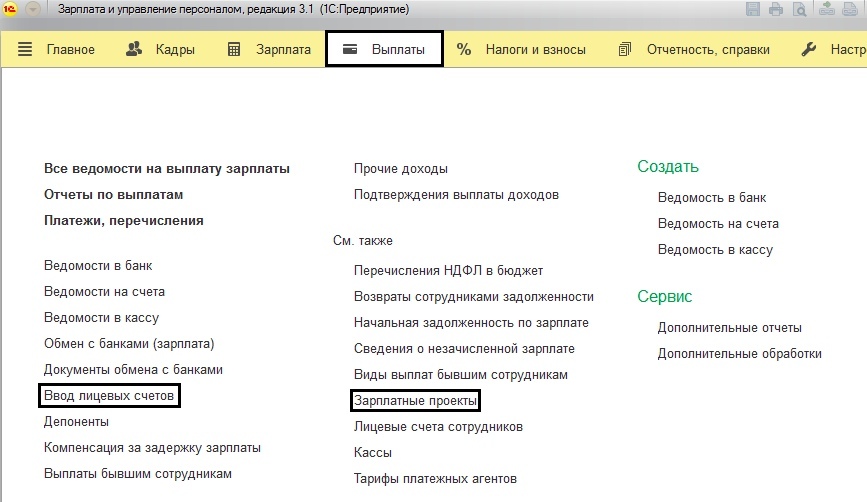
Данный документ позволит вам перечислять зарплату сразу же всем сотрудникам компании. С помощью него вы снизите риск допустить ошибку при последующей выплате. Такую услугу поддерживают практически все современные банки. Кликните на кнопку "Создать" и приступите к заполнению основных полей.
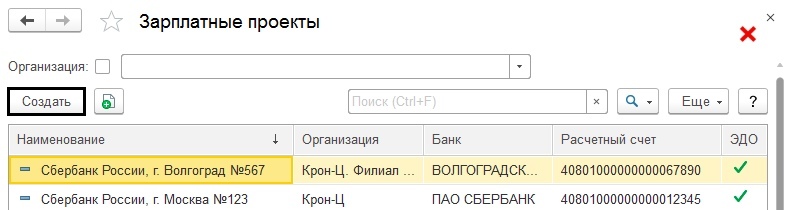
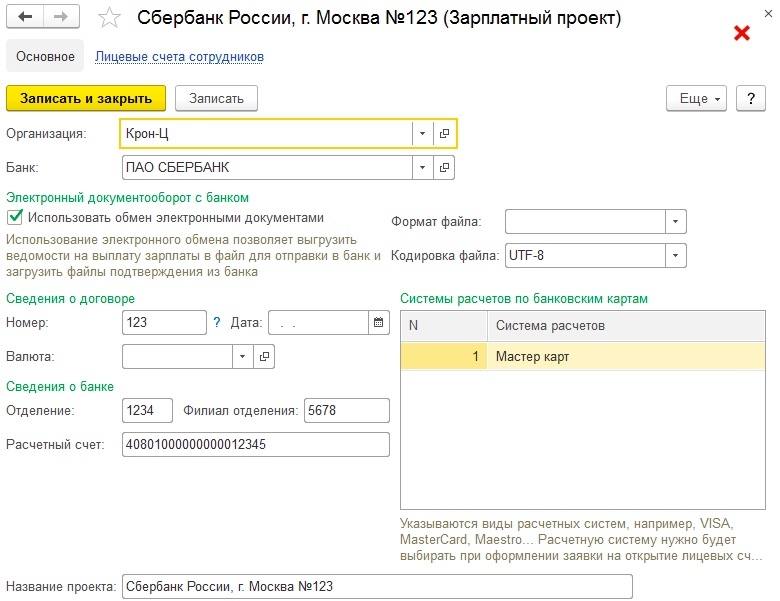
Для того, чтобы упростить процесс выдачи зарплаты, каждому работнику выпускается пластиковая карта. Для того, чтобы осуществлять обмен в рамках ЭДО, требуется подготовить заявки в разделе "Документы обмена".
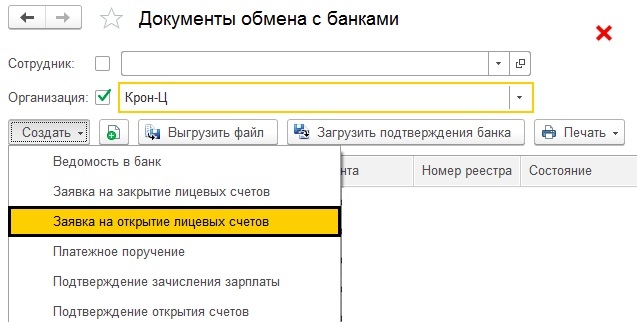
Как производится выплата зарплат через банковское учреждение в 1С ЗУП?
Принципы заполнения документов здесь аналогичны. При заполнении нужно указать проект и месяц выдачи. Это может быть, как аванс, так и полноценная месячная зарплата. К примеру, вы хотите выплатить аванс сотруднику за декабрь. Нажмите на пункт "Заполнить". После этого автоматически рассчитается нужная сумма. Если она ошибочна, то ее можно отредактировать сразу в документе.
Читайте также:


